Zakažte ve Firefoxu požadavky na upozornění pro všechny stránky
Jak už možná víte, nedávno vydaná Firefox verze 59 obsahuje přepracované uživatelské rozhraní pro možnosti povolení webových stránek. Nová sekce v části Soukromí v nastavení umožňuje uživateli ovládat oprávnění k poloze, fotoaparátu, mikrofonu a oznámení. Není to samozřejmé, ale pomocí těchto možností můžete zakázat žádosti o povolení upozornění pro všechny webové stránky najednou.
reklama
Mnoho moderních webových stránek přichází s možností odeslat upozornění, když bude k dispozici nový obsah. Blogy upozorňují uživatele na nové příspěvky, YouTube zobrazuje upozornění na doporučená videa.
Mnoho uživatelů považuje tato upozornění za velmi obtěžující. Každý druhý web žádá o povolení zasílat vám upozornění, což je peklo pro uživatele, který pro taková vyskakovací okna nenachází žádné využití. Existuje spousta uživatelů, kteří považují webová oznámení za nadbytečná a rušivá. A konečně, Firefox 59 umožňuje jejich deaktivaci několika kliknutími.
Jediným problémem je, že tato užitečná možnost je pohřbena v možnostech ochrany osobních údajů a není tak snadné ji najít. Pojďme se podívat, jak to lze udělat.
Chcete-li zakázat požadavky na upozornění pro všechny weby ve Firefoxu, Udělej následující.
- Otevřete prohlížeč Firefox.
- Klikněte na tlačítko nabídky hamburgeru (poslední tlačítko vpravo na panelu nástrojů).

- Zobrazí se hlavní nabídka. Klikněte na Možnosti.
- V Možnosti klepněte na Soukromí a zabezpečení nalevo.
- Vpravo přejděte na Oprávnění.
- Klikněte na Nastavení tlačítko vedle Oznámení.
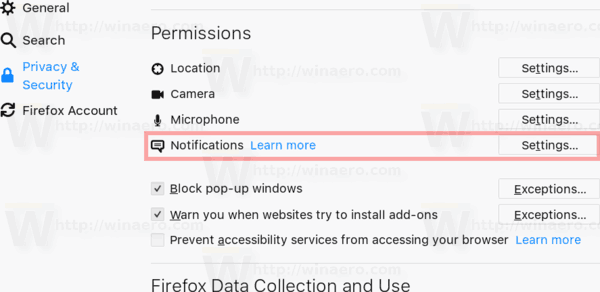
- The Oprávnění k oznámení otevře se dialog. Tam zapněte možnost Blokovat nové požadavky požadující povolení upozornění.
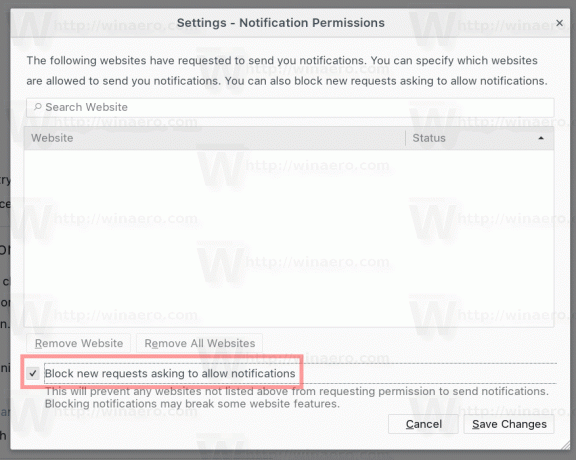
Jsi hotov! Od této chvíle budou všechny požadavky na upozornění pro všechny webové stránky zakázány.
Tip: Seznam můžete použít v Oprávnění k oznámení dialog pro seznam povolených určitých webových stránek a umožnění jim zobrazovat upozornění. V následujícím příkladu může YouTube zobrazovat oznámení.
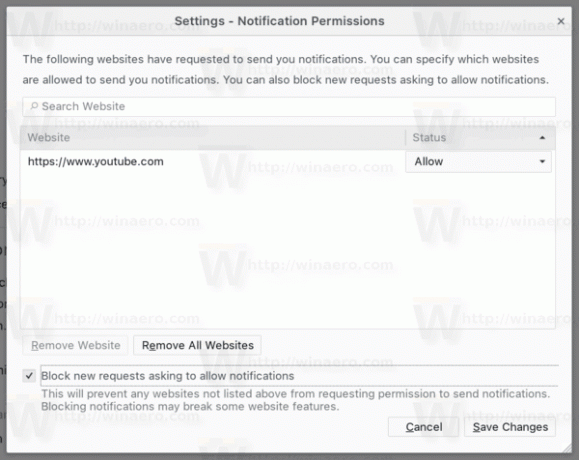
Pokud máte zájem o úpravu příznaků about: config, je zde odpovídající hodnota dom.webnotifications.enabled. Nastavením na false zablokujete oznámení pro všechny webové stránky a máte hotovo.
Považujete webová upozornění za užitečná, nebo je raději ponechat vypnutá? Podělte se o své preference v komentářích!

